MCI780 - Pizarra Digital Interactiva Multitáctil
¿Al iniciar el ordenador le muestra un mensaje que dice: multiCLASS desconectada?
Esto es porque no existe conexión del ordenador con la pizarra multiCLASS. Soluciones:
- Reinicie su ordenador.
- Desconecte el cable USB de ambos extremos y vuelva a conectarlo asegurándose que queda bien anclado y que no está cortado ni guillotinado.
- Compruebe que el adaptador HDMI-micro usb que se conecta en la esquina inferior derecha de la pizarra está correctamente conectado.
- Compruebe que al conectar el cable USB* de la pizarra en su ordenador sin tener conectado el otro extremo le aparece un mensaje que dice: Nuevo hardware detectado y en el administrador de dispositivos de Windows, le muestra un dispositivo USB nuevo.
- Descárguese la última versión del software en la siguiente dirección y reinstálelo: DESCARGAR
- Conecte otro cable original multiCLASS del tipo USB-micro USB entre la pizarra y el pc.
- Instale el software en otro PC y vuelva a probar la pizarra. Si funciona, existe algún programa en su otro ordenador que no permite el correcto funcionamiento de la pizarra.
* NOTA: Asegúrese de que está utilizando el cable USB original de multiCLASS

¿Ha cortado el cable USB de la pizarra?
Si ha cortado el cable USB de la pizarra multiCLASS para empalmarlo a una caja de conexiones, asegúrese de haberlo hecho en el orden correcto y que ninguno de los hilos este suelto o haciendo una mal contacto en la caja de conexiones.
El cable original usb multiCLASS es de 6m de longitud y puede amplificarse con su extensor de usb multiCLASS 9m más. Se recomienda usar los cables y accesorios originales para su conexionado.
¿No puede manejar la pizarra?
Esto es porque no existe conexión del ordenador con la pizarra multiCLASS. Para ello:
- Reinicie su ordenador.
- Desconecte el cable USB de ambos extremos y vuelva a conectarlo asegurándose que queda bien anclado y que no está cortado ni guillotinado.
- Compruebe que el adaptador HDMI-micro usb que se conecta en la esquina inferior derecha de la pizarra está correctamente conectado.
- Compruebe que al conectar el cable USB* de la pizarra en su ordenador sin tener conectado el otro extremo le aparece un mensaje que dice: Nuevo hardware detectado y en el administrador de dispositivos de Windows, le muestra un dispositivo USB nuevo.
- Descárguese la última versión del software en la siguiente dirección y reinstálelo: DESCARGAR
- Instale el software en otro PC y vuelva a probar la pizarra. Si funciona, existe algún programa en su otro ordenador que no permite el correcto funcionamiento de la pizarra.
* NOTA: Asegúrese de que está utilizando el cable USB original de multiCLASS

¿Necesita el software y/o manuales de la pizarra digital multiCLASS MCI780?
Descargue la última versión del software en: DESCARGAR
¿Está utilizando la pizarra multiCLASS conectada a un ordenador portátil y no la detecta?
Asegúrese de que el portátil tiene conectado el cargador de la batería para que el cable USB de la pizarra tenga suficiente corriente.
¿Tiene problemas con el posicionamiento del cursor?
- Debe calibrar la pizarra. Para ello haga click en el icono de multiCLASS Tools y seleccione “Calibración”, después siga las instrucciones del asistente.
- Limpie el marco negro de la pizarra con un paño húmedo.
¿Se producen saltos de escritura en alguna zona de la pizarra?
- Asegúrese que no haya ningún objeto cercano que interfiera con la superficie táctil de la pizarra.
- Desconecte y conecte de nuevo el cable USB asegurándose que nada interfiere en la superficie táctil de la pizarra.
- Use otro cable original USB.
- Si usa un ordenador de sobremesa: use los puertos USB traseros más cercanos a la fuente de alimentación.
- Calibre de nuevo la pizarra.
Si no ha podido solucionar el problema con ninguno de los pasos anteriores:
- Descargue nuestra herramienta de diagnóstico desde este enlace: www.multiclass.com/FTP/software/SAT_mC_IRDiagnosis.zip
- Ejecútelo desde el PC donde tiene conectada la pizarra y pulse sobre la opción “Diagnostico Automático”.
- No toque la pizarra durante el diagnostico por favor
- Haga una captura de pantalla del resultado y envíela a This email address is being protected from spambots. You need JavaScript enabled to view it. junto a sus datos de contacto y el número de serie de la pizarra.
¿No suenan las barras de sonido?
- Desconecte y vuelva a conectar el alimentador del hub que tiene anclado a la bandeja de la pizarra multiCLASS.
- Asegúrese que en la configuración de audio tiene las barras de sonido como altavoces predeterminados.
- Asegúrese que no está al mínimo el volumen de las barras de sonido y pruebe a reproducir otro audio.
- Revise el esquema de conexionado siguiendo la siguiente imagen:
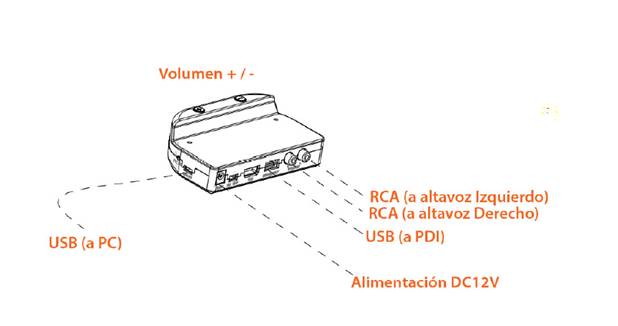
Otros problemas...
Es posible que exista algún conflicto entre los drivers de la pizarra con algún software instalado en su ordenador. Para descartar que sea un problema de la controladora:
- Instale el software en otro PC y vuelva a probar la pizarra. Si funciona, existe algún programa en su otro ordenador que no permite el correcto funcionamiento de la pizarra.
- Si tiene más de una pizarra multiCLASS Board, pruebe su PC con otra pizarra. Si sigue sin funcionar, existe algún programa en su ordenador que no permite el correcto funcionamiento de la pizarra.
- Si cuenta con otro cable USB multiCLASS, pruebe conectar el PC a la pizarra con él. Si funciona, el problema está en el cable USB.